本記事は、X(旧Twitter)のアカウントを削除・垢消しする方法を解説します。
気軽に誰でも参加・(アカウントの)追加ができるX(旧Twitter)。アカウントを簡単に増やすこともできれば、削除することも可能です。
今回は、X(旧Twitter)のアカウント削除の方法・復活のやり方・削除した後のほかユーザーからの見え方、ID・名前の再利用法などを詳しく解説します!
▼取り急ぎ、垢消しを行う方はこちらを行ってみてください。
PCからのX(旧Twitter)アカウント削除方法
- 画面左に表示されているメニューの…もっと見るをタップ
- 設定とサポートから設定とプライバシーをクリック
- アカウントを選択しアカウント削除をクリック
- 赤い文字のアカウント削除をクリック
- パスワードを入力
- アカウント削除が完了
もくじ
X(旧Twitter)でアカウントを削除する方法
まずはX(旧Twitter)のアカウントを削除する方法です。
▼まず画面左上の自分のアイコンをタップ。
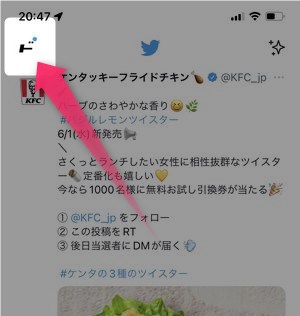
▼設定とプライバシーをタップします。
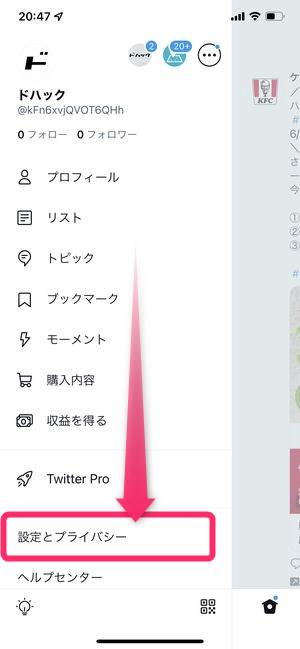
▼アカウントをタップします。
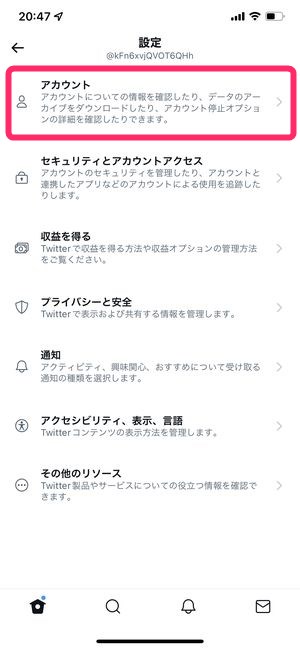
▼一番下にあるアカウントを停止するをタップ。
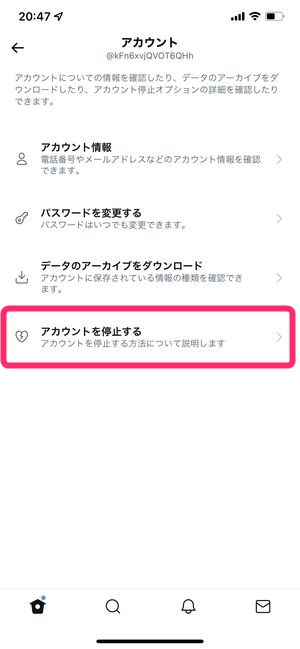
▼注意事項が表示されますので、一番下にあるアカウント削除をタップします。
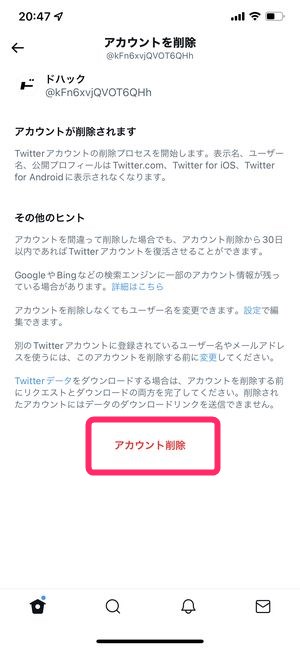
▼パスワードの入力を求められるのでパスワードを入力し、アカウント削除をタップします。
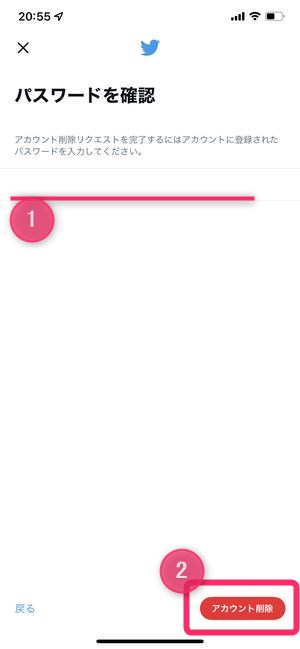
▼確認画面で「アカウントを削除しますか?」と出ますので、削除するをタップします。
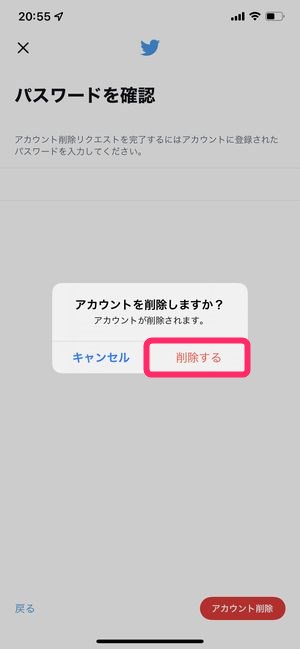
これでアカウントの削除自体は完了です!この後、30日間ログインをしなければこのアカウントは完全に削除されます。
TX(旧Twitter)アプリの「アンインストール」で退会できるのか?
スマートフォンからアプリをアンインストールすると、まるでアカウントが消えたように思えますが、実はアプリのアンインストールではアカウントの退会をすることはできません。
▼アプリのアンインストールをしようとすると「データも削除されます」と出ますが、実際にはX上にアカウントは残っています。

X(旧Twitter)アカウントを完全削除(垢消し)する方法

ここまでの手順で行ったアカウントの「削除」は、実は一時的なもので、後述するように再度ログインすることで簡単に復活をさせることができます。
Xのアカウントを【完全】に削除させる方法は、上記のアカウント削除の手順を行い、30日間、一切のログインをしないこと、となります。
アカウント削除の手続きを行った後に、1度でもログインを行ってしまうと、「アカウントの復元」を行ったこととみなされ、アカウントが削除されたことになりません
そのため(跡形もなく)アカウントの削除を行うためには、30日間の一切のログインを行わない、ということが鉄則になります。
アカウントの「停止」と「削除」の違い
Xの公式ページでは、
- 「停止」:「アカウント削除」の手続きを行い、非表示にはなっているが復活可能な状態
- 「削除」:復活可能な停止状態から30日が経過し、アカウントがこの世に存在しない完全削除の状態
となります。
凍結されたアカウントを停止・削除する方法
アカウントを削除したくても凍結されている、もしくはロックされているためアカウント削除ができない、という場合、こちらにアクセスし、以下の選択肢を選ぶとまずはアカウント解除の申請画面に移動することができます。
▼アクセス後は選択肢のアカウントのロックまたは凍結に関する異議申し立てを選択します。
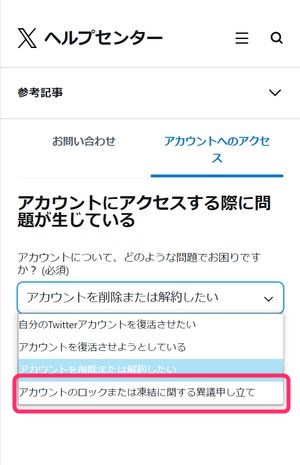
選択と同時にもしログインしているアカウントが凍結中、もしくはロック状態であるならば異議申し立てができるページに移動します。ここからまずは凍結・ロック状態の解決を行い、本ページで掲載している方法を試してみてください。
X(旧Twitter)のアカウント削除ができない原因と対処法
アカウントを削除しようとしても、通常通り自分のプロフィールページが削除・非表示とならずに表示される、などスムーズに削除できない場合があります。また、パスワードを忘れた、利用しているメールアドレスの画面にアクセスできない、などの場合もこちらを確認してみてください。
X(旧Twitter)のパスワードを忘れてアカウントにアクセスできない場合
パスワードを忘れてしまった場合は、一度パスワードリセットを行う必要があります。
パスワードリセットは、
- パスワードリセットページにアクセス
- 電話番号かメールアドレスかユーザー名を入力
- 登録のメールアドレスか電話番号に認証コードを送信
- 認証コードを入力しパスワードをリセット作業
で行うことができます。
▽パスワードリセットの詳しい方法・詳細は以下の記事を御覧ください。
利用しているメールアドレスが閲覧できない・アクセスできない場合
もし、利用していたメールアドレスが閲覧できない状態でパスワードリセットもできない状態はメールサービスの事業者・プロバイダーに問い合わせを行う必要があります。
例えば、Gmailの場合で、GoogleアカウントのID・パスワードがわからなくなってしまった場合、Googleに問い合わせる必要があります。
また、メールアドレスへのアクセスができなくなった場合でも事前に携帯電話番号を登録していれば、SMSでパスワードリセットができますので、事前に設定から登録しておくことをおすすめします。
もし、メールアドレスにアクセスできない、メールサービスのプロバイダーに連絡しても閲覧できるようにならない、という場合はこちらのページにアクセスして、
▼アカウントを削除または解約したいを選択後、Twitterのアカウントを停止したいのですが~~を選択すると、

▼下記のページが表示され、X運営側に直接削除依頼をすることができます。
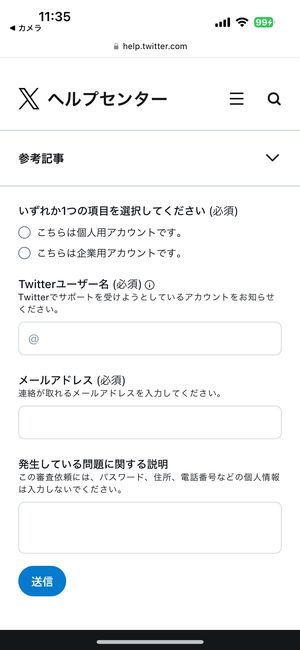
アカウントの停止・削除ができず「復活」してしまう場合
正式な手順を行ってもアカウントが通常通り見えてしまっている場合、Xのサードパーティアプリからアクセスを行い、自動的に「復活」してしまっている可能性があります。
2024年1月時点では、Xはサードパーティ用のAPIを閉じてしまっているので現状は考えにくいですが、もしX連携している他のアプリやサービスがある場合、接続解除を行ってみましょう。
▽外部サービスの連携解除については、以下の記事を御覧ください。
Xでエラーが出てアカウント削除ができない場合
Xのアカウントをアプリから削除しようとしてもエラーが出てしまう場合には、パソコンでアクセスし、削除を試みてみましょう。アプリの不具合や通信エラーによる場合にはパソコンであれば問題なく削除が行えることがあります。
削除したX(旧Twitter)アカウントを「復活」させる方法

アカウントを削除したあと、「やっぱりアカウントを削除しなければよかった」と思った場合、アカウントを復活することは可能なのでしょうか。
30日以内の「再ログイン」でアカウントの復活が可能
アカウントの削除を行った後、思い直し、再度復活を行いたい場合は、30日以内であればそのアカウントに再度ログインすることでアカウントが復活します。
補足
削除を行ったアカウントで再ログインを行った場合、「アカウント復活」をするかどうかの確認画面が表示されます。
その画面上で復活の意思表示を行い、実際的なアカウント復活、となります。
アカウント復活の「きっかけ」となる行動
再ログインを行うことによって削除手続きをしたアカウントが復活をしますが、そのログイン自体は
- X公式iPhoneアプリ
- X公式Androidアプリ
- X(Web)のログインページ
からログインが復活のきっかけとなります。
逆に、30日ログインしないと復活不可
30日以内の再ログインによってXのアカウントを復活させることができますが、逆に30日以上ログインを行わないと、全てのデータが復元不可の形で消去されます。
X(旧Twitter)アカウントの削除をした後、見え方はどうなる?
X(旧Twitter)アカウントの削除後のプロフィール表示
Xアカウントを削除すると、自分のプロフィールや投稿はどのような画面になるのでしょうか?
別アカウントからログインし、削除したてのアカウントのプロフィール画面を確認してみると、
▼このように、「ユーザー情報を読み込めません。」と表示されます。
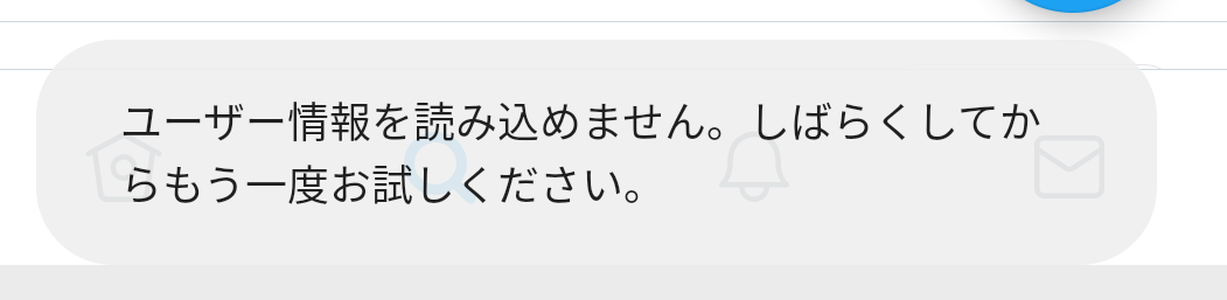
このように、削除後は比較的すぐにそれまで公開になっていた情報が非公開(削除)の状態となります。
しかし、インターネットの記事などで引用されたものやGoogleやYahooなど検索エンジンが一時的にデータを保存しているものは、一定期間情報として残ります。また、それらのデータはXの範疇外になりX側にデータ削除を要望しても取り扱うことが出来ない点に注意が必要です。
X(旧Twitter)のアカウント削除(垢消し)後、フォロー/フォロワーからの見え方
アカウントを削除した時に、フォロー/フォロワーに起こる変化は、自身のプロフィールページにおいて、フォロー数、もしくはフォロワー数が”1”減る形となります。
アカウント削除後のDMの見え方
アカウントを削除した場合、プロフィールや投稿は「ユーザー情報を読み込めません。」と表示されますが、DM(ダイレクトメール)はどのようになるのでしょうか。
▼相手の画面にこれまでのダイレクトメールの履歴は残っているものの、新たにメッセージを送信しようとすると、「送信されませんでした」と表示され、下部には「予期しないエラーが発生しました。」と表示され、送信することができません。
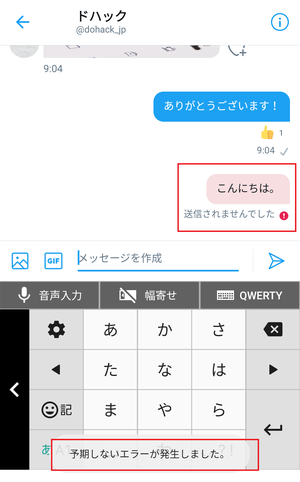
X(旧Twitter)アカウントの削除後、同じメールアドレスで再登録は可能?
アカウントを削除した後、同じメールアドレスを使用して別の新たなアカウントを作成することは、30日間は不可能です。
同じアドレスを使用したい場合には、30日間の経過を待ってから新たなアカウント作成を試みましょう。
X(旧Twitter)アカウントの削除後、同じユーザー名で再登録は可能?
Xアカウントを削除した後、フォロワー0人から新しいアカウントとして同じユーザー名で運用をスタートすることは可能なのか?という点ですが、削除後30日間は同じユーザー名を利用することが出来ません。
例えば、アカウントを削除後、別のメールアドレスで新規作成を開始し、削除したかつてのアカウント名(ユーザー名)を利用しようとしても30日以内であれば、かつてのメールアドレス・アカウントに紐付いており、その時点ではまだ利用できない状態となります。
削除直前に別アカウント名にすれば、直ぐに利用可能
上記の仕様として「削除アカウントのユーザー名は30日間使えない」という前提がありますが、ユーザー名は設定画面からいつでも変更できるため、「アカウント削除直前にユーザー名を変更して30日間を待たず、同じアカウント名で再始動する」という手段もあります。
X(旧Twitter)アカウント削除時の注意点
自分への「@ポスト」は削除されずに残る
アカウントを削除できたとしても、ほかユーザーのポストに影響を与えることはできません。そのため、削除した自分のアカウントに宛てたメンション(@ポスト)を削除することはできません。
ただし、プロフィール画面自体が存在しないため、リンク形態にならずほかユーザーがかつてのプロフィールを閲覧することはありません。
アカウント削除してもXのサブスクは自動的に解約とならない
Xにはプレミアムプランとして「Xプレミアムプラス」が存在します。この有料プランで文字数制限の拡張や投稿の取り消し、収益獲得など様々な特典がありますが、これらの登録は、アカウントを削除したとしても支払い契約が継続する可能性があります。
Xプレミアムプラスの登録は、XのWeb画面(PC)から直接行うケースと、アプリから行うケースとで分かれますが、アプリから行うケースの場合、支払先がAppleのApp Store、Google Playなどそれぞれのプラットフォームになるため、それらの管理画面から個別に解約作業を行う必要があります。アプリのサブスクの場合、
ひとまずは現状の定期購読の状態を確認する必要があります。
▼App Storeのアプリを起動して、 画面右上にある Apple ID のアイコンをタップします。
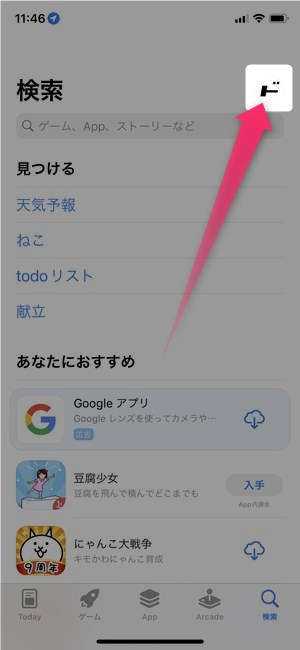
▼そうすると Apple ID に関するアカウントの情報が表示され、サブスクリプションと表示されている部分がありますのでこちらをタップします。
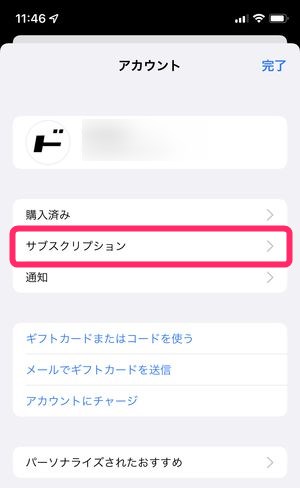
ここから先の画面にてXプレミアムプラスの項目を確認し、解約を行いましょう。
Googleなどの検索サービスには情報が残り続ける可能性
アカウントを削除した後、インターネット上にそのアカウントに関する情報がなくなったかというとそうはなりません。
Googleなどの検索機能の中にキャッシュとして、それまでの情報が一次保存されているため、一定期間、削除したアカウントの情報は残り続けます。
即時、検索サイトから情報を削除したい場合は、以下の手順にてキャッシュの削除を行ってください。
Googleの検索結果からアカウント情報を削除する方法
▼検索結果から削除したいURLをコピーします。以下の画面は特定のツイートからURLをコピーするところ。
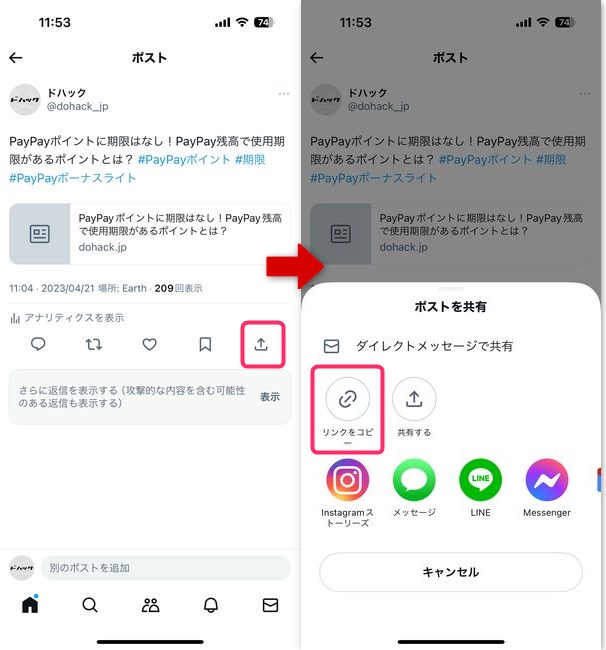
▼次にこちらのページにアクセスし、新しいリクエスト→変更したウェブページに関する~~を選択し、次へ
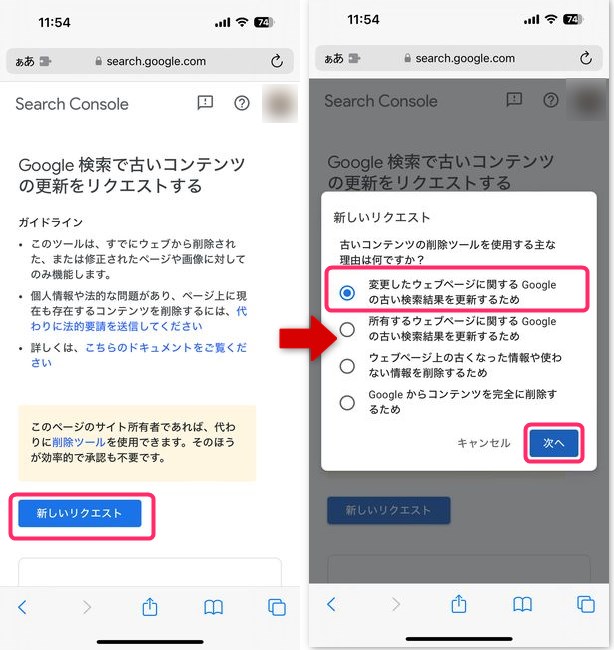
▼最後にボックス内に先程XからコピーしてきたURLをペーストして貼り付け、送信をタップします。
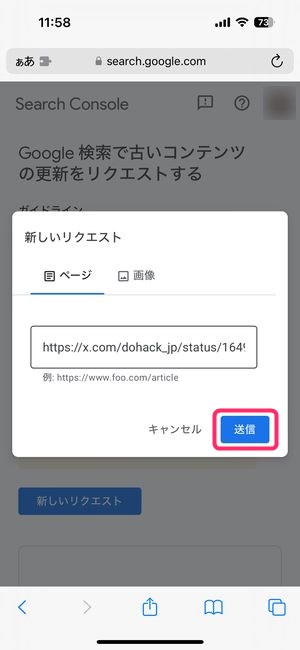
こうすることで、Googleが再度ページを確認しに行くわけですが、すでにそのページは表向きは非表示になっていますので、結果的にGoogleの検索結果からは削除される、という形になります。
X(旧Twitter)のアカウント削除前に投稿データの一括ダウンロードができる
もし、アカウント削除前にこの時までの投稿を自分で保存しておきたい場合、データの一括ダウンロードの申請を行うことができます。
データのダウンロードを行うには、設定とプライバシー→アカウント→データのアーカイブをダウンロードを選択します。
まとめ
今回はXアカウントを削除する方法、また削除後の復活や他ユーザーからの見え方について詳細をご紹介いたしました。
- Xのアカウント削除は設定から簡単に可能
- 削除から30日間はアカウントの復活が可能。
- 削除後、他ユーザーからそれまでのツイートやプロフィールは見えなくなる
- DMは会話データは残るものの、新規メッセージは送信できなくなる。
アカウントを削除する際の手順や、間違えて削除してしまった場合の復活方法を知っていれば、いざというときに慌てることはありません。ぜひ覚えておいてくださいね。







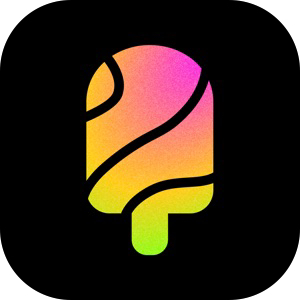


スマホのX(旧Twitter)アプリからアカウント削除する方法